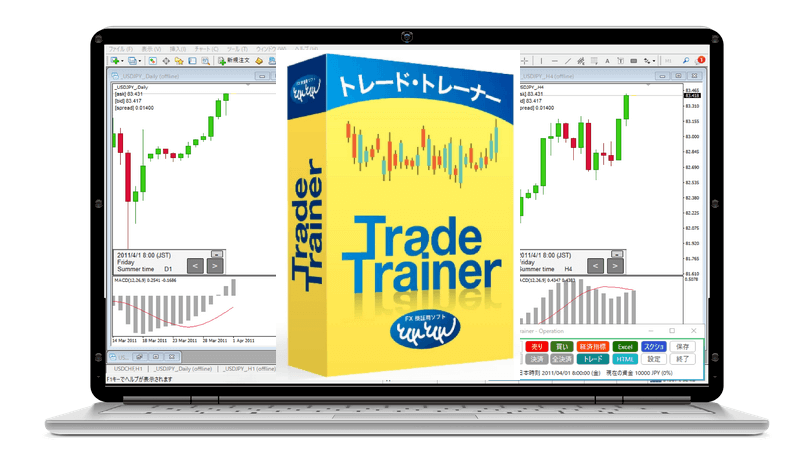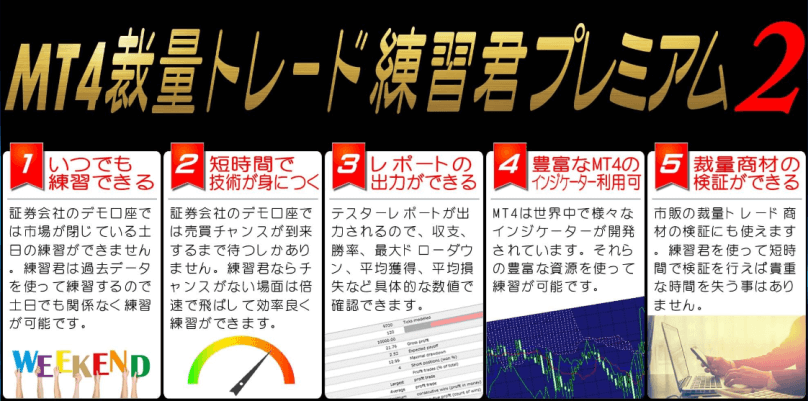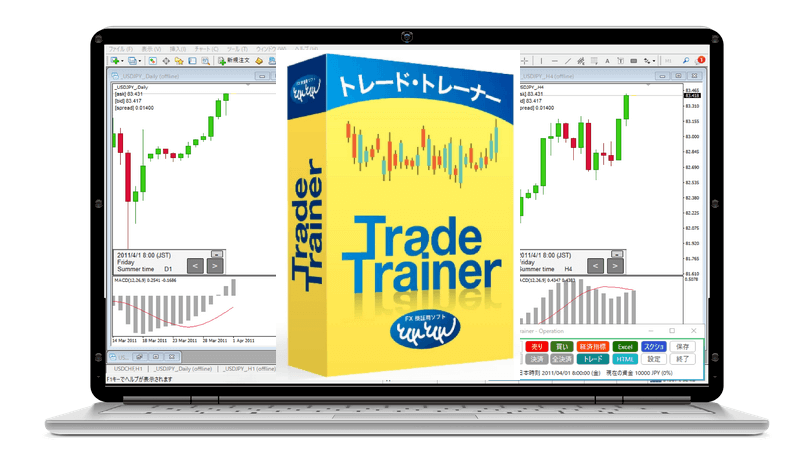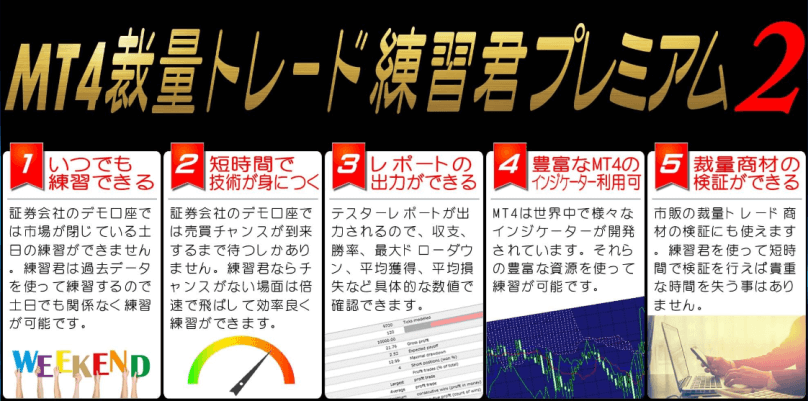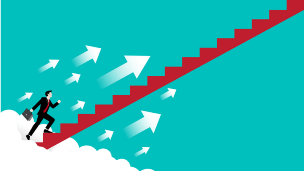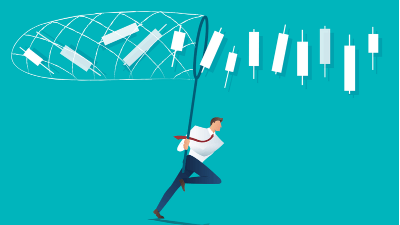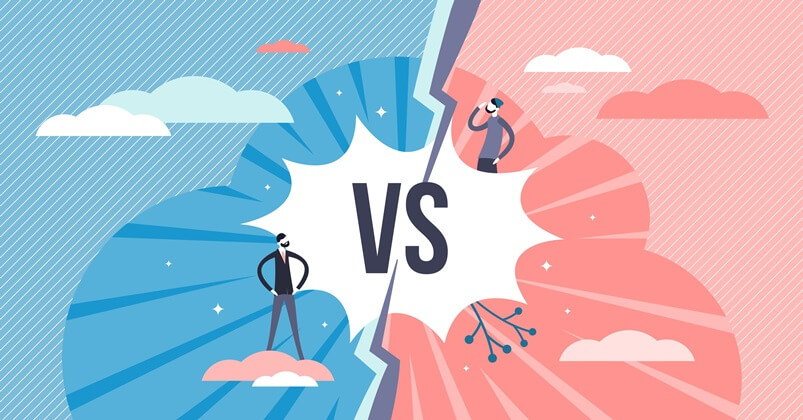
今回はトレード用の検証・練習ツールである「Trade Trainer」と「裁量トレード練習君プレミアム2」について詳しく比較します。
どちらとも「ストラテジーテスターは使わないタイプ」の検証ツールで、単に過去の相場を動かしながら仮想売買ができ他に、様々な機能が追加されているのが魅力です。
両者のセールスレターを見ると、価格は29,800円と同じで、出来ることもほぼ同じように見えますが、実際に使ってみると操作感や出来ることの違いは多いです。
そこで本記事では両者について詳しく比較しながら解説していきます。
どっちを買ったらいいの?と迷われている方はぜひご覧ください。絶対に参考になるはずです。
どちらとも定期的にバージョンアップを行っていますので、その都度記事は更新していきます。
Contents
Trade Trainerとは
Trade Trainerは株式会社AIRの販売するMT4を使う検証ツールです。
過去のチャートを動かしながら、先の見えない形でトレードの練習・検証をすることができます。

正に「次世代練習ツール」と言えるほど進化しており、従来のMT4を使う検証ツールでは出来なかった機能が盛り沢山で、検証専用のソフトであるForex Testerと近い機能を有しています。
Trade Trainerの詳細につきましては以下の記事をご覧ください。
裁量トレード練習君プレミアム2とは
裁量トレード練習君プレミアム2はAtoZ Global Management株式会社が販売するMT4を使う検証ツールです。
10年以上前から練習君プレミアムを販売しており、実績もあります。
販売開始当時は、マルチタイムで複数のチャートを同時に動かしながら検証できるのは画期的で、現在も多くの利用者がいます。
そして2024年2月より新機能が追加された練習君プレミアム2を公開しました。
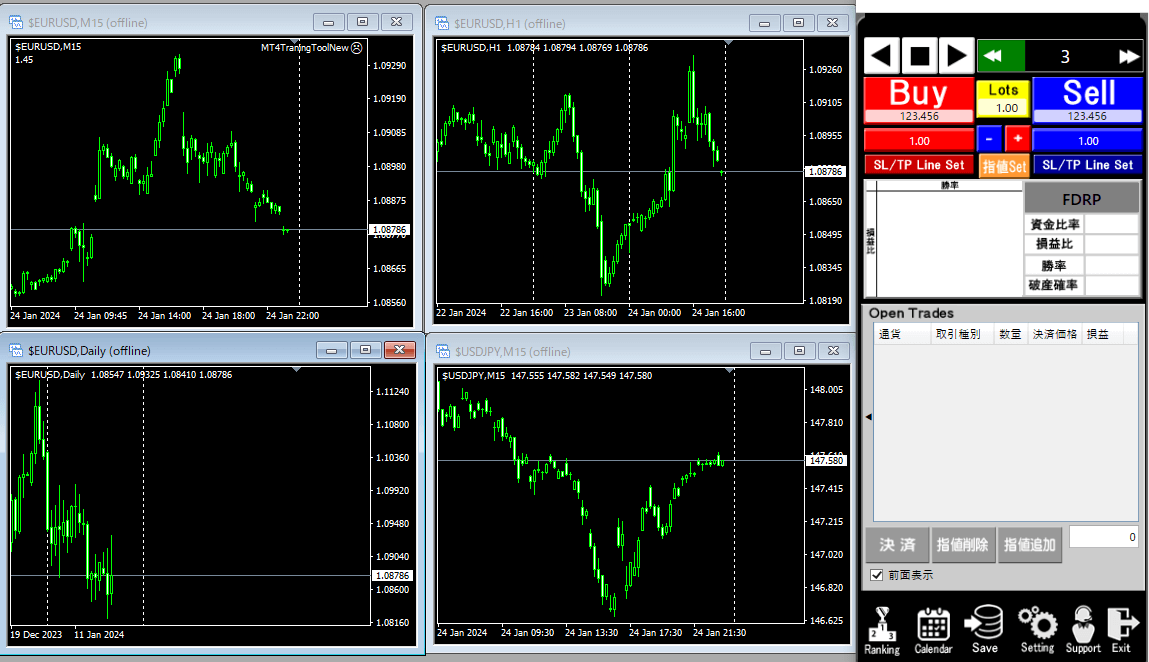
練習君プレミアム2の機能はTrade Trainerとほぼ同じで、価格も29800円と同じです。見事に競合しています。
練習君2の詳細につきましては以下の記事をご覧ください。
Trade Trainerと練習君プレミアム2の比較表
まずはTrade Trainerと練習君プレミアム2の比較表をご覧ください。
練習君2はバージョン1.50で比較しています。
Trade Trainer | 練習君プレミアム2 | |
価格 | 29,800円 | 29,800円 |
過去の値動きを再現 | ||
MT4のインジが使える | ||
スピードの調節ができる | クリックで各時間足の足を進めることが可能 | |
チャートを巻き戻せる | 公式では出来るとされているが、正太郎の環境では不可 | |
マルチタイム表示 | ||
他通貨ペアも同時表示 | ||
最大チャート表示数 | 10枚 | 4枚 |
最大レバレッジ・手数料の設定 | あり | なし |
参照する価格データ | 自動ダウンロード | MT4内のヒストリカルデータ |
指値エントリー | ||
ロット手動入力 | ||
リスク%自動ロット調整 | ||
利食いと損切りの逆指値注文 | ||
分割決済 | ||
一括決済 | ||
破産の確率の計算 | ||
トレードパネル | 独立している | 独立している |
エントリー&エグジット時のチャート画像自動保存 | ||
ワンクリックでスクショ | ||
検証中のトレード履歴の確認 | ||
結果のHTML出力 | ||
結果のエクセル出力 | ||
経済指標の表示 | 公式では出来るとされているが、正太郎の環境では不可 | |
セーブ機能 | ||
ユーザー間ランキング | ||
設置サポート | ZOOMを利用したリモートセットアップ(初回無料) | メール(回数制限なし) |
比較項目はかなり多いですが、その分だけ両者の違いが詳しく分かるかと思います。
共通する点としては、
- MT4のインジを使ってマルチタイム・マルチ通貨ペアで検証できる
- ロット調整や各種決済機能が充実している
- セーブ機能付き
- 検証途中でもトレード結果の出力が可能
が挙げられます。
これらはどれも検証ツールを選ぶ際に非常に重要なポイントとなる項目ですが、両者ともしっかりと押さえてきています。
また、価格も全く同じ29,800円です。
パッと見た感じではどちらも同じように見えるかもしれませんが、実際に使ってみると大きな違いを感じます。
次からは異なる点について詳しくご紹介していきます。
Trade Trainerと練習君プレミアム2で異なるポイント

では両者で大きく異なるポイントについて以下の内容で解説していきます。
- 検証開始までの手順
- スピード調節
- チャートの巻き戻し
- 最大チャート表示枚数
- 参照する価格データ
- 破産の確率の計算
- 自動スクリーンショット
- 結果のエクセル出力
- 経済指標の表示
検証開始までの手順
■Trade Trainer
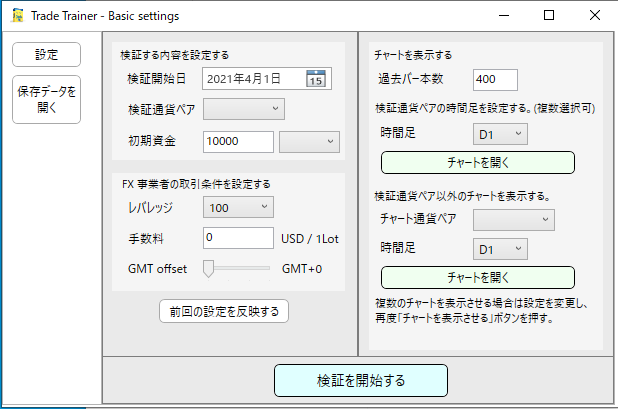
Trade Trainerでは、MT4のEA欄からTrade Trainerを適当なチャートにドラッグ&ドロップしてから始めます。
認証後は上記のような設定画面が出ますので、通貨ペア、レバレッジや手数料、GMTオフセット、必要なチャートを指定していきます。
検証用のチャートが表示されて検証が出来るようになるまでの流れはスムーズで、時間もそれほどかかりません。
■練習君2
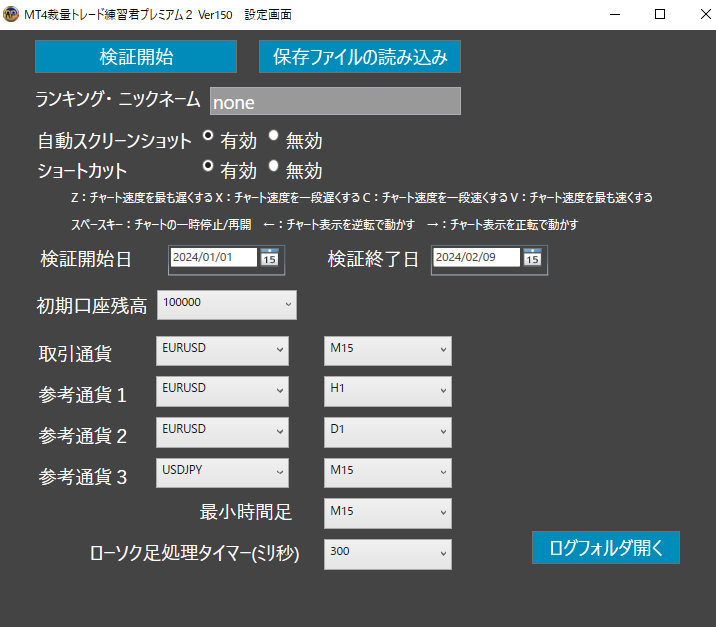
練習君2では、デスクトップアイコンをクリックして練習君2のアプリを起動後、MT4を1つだけ表示して認証をします。複数のMT4を同時に稼働している場合は1つだけ残して消す必要があります。
認証後は上記のような設定画面が出ます。
ここで検証開始日や通貨ペア・時間軸を選ぶことになりますが、MT4内にヒストリカルデータが無いと検証が出来ません。予めヒストリカルデータを入れておく必要があります。
これが最初の難関で、私の利用しているMT4の中には、ヒストリカルデータが入っているのにも関わらず、「ヒストリカルデータがありません」と検証に進めないケースもありました。
何度ヒストリカルデータを入れてもダメで、ストレスが溜まりました。
これはどうやら私だけでは無いようです。
はじめまして🙂突然すみません。練習君、ほんと難しいですよね😅私も今までかなりイライラしてきました笑(使用中も)
LINEで個別に丁寧に教えてくださるので、LINEの問い合わせ使い倒しています😅
少しでも早くスタートできますように。— くろいぬ (@kuroinufx) February 10, 2024
スピード調節
■Trade Trainer
Trade Trainerではスピード調節機能は付いておらず、一定速度のみで自動でチャートを動かすか、ボタンを連打してチャートを進めるかになります。
マルチタイムで利用する場合は、上位足のボタンをクリックすれば一気に足を進められますが、メインの時間足を1本ずつ自分の好みのスピードで進めたい場合は不便に感じるかと思います。
しかし、「Lunatic Mouse」というマウス連打ツールを併用することで、このデメリットを解消できます。
■練習君2
練習君2では8段階のスピード調節機能が付いています。
チャートの巻き戻し
■Trade Trainer
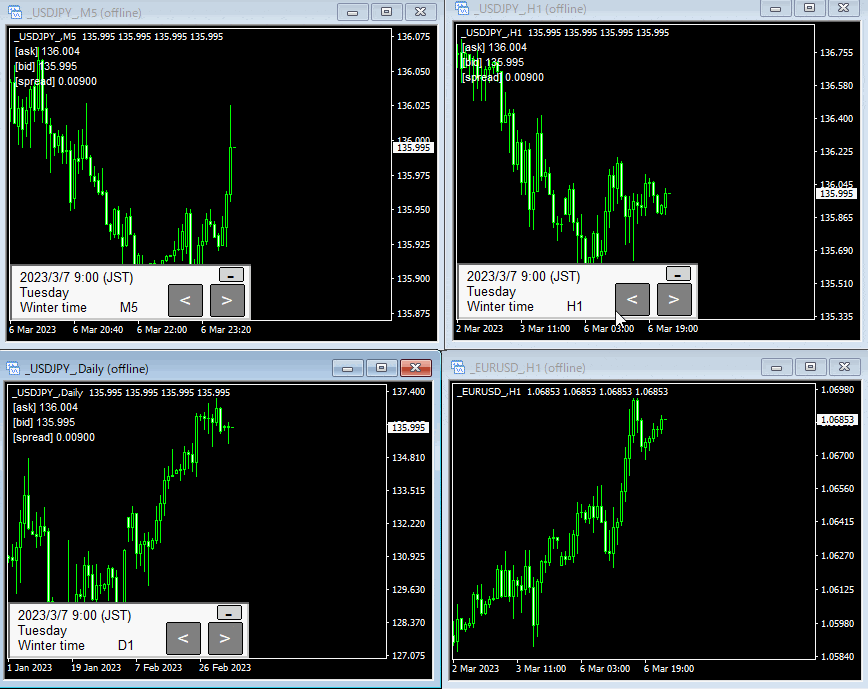
巻き戻し可能です。
巻き戻しボタンをクリックすると、クリックした時間足チャートの足が1本だけ戻ります。
マルチタイムで使っていけば、細かいところまで巻き戻せます。
■練習君2
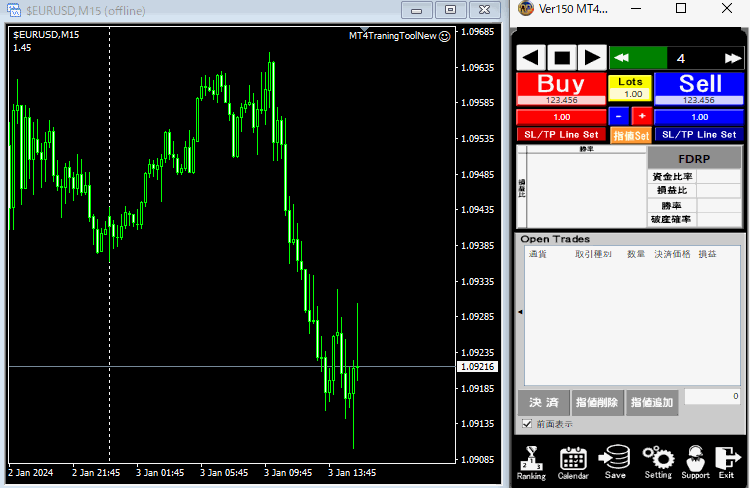
公式では巻き戻し機能付きとされていますが、私の環境下では上記のように巻き戻しボタンをクリックすると1週間以上前の足に戻ったり、全く反応しなかったり・・・と言った状態になります。
これについては、今後のアップデートで対応するとのことです。
最大チャート表示枚数
■Trade Trainer
Trade Trainerは最大で10枚のチャートを同時に動かせます。
複数チャートを出しても動作は重くなりにくく快適です。
■練習君2
練習君2では最大で4枚のチャートを同時に動かせます。
4枚同時に動かすと、チャートの動作が遅くなり、全体としてモッサリとした印象を受けます。(あくまでも私の環境下ではの話です)
参照する価格データ
■Trade Trainer
Trade Trainerは検証時に自動で必要な価格をダウンロードできますので、事前にMT4にヒストリカルデータを入れて準備する必要はありません。
50通貨ペアに対応しており、ビットコインドル以外は2011年からの価格データが利用できます。
MT4を新規にインストールして、Trade Trainerを入れてやれば、すぐに過去検証が可能です。
■練習君2
練習君2はMT4内のヒストリカルデータを利用してチャートを動かします。
そのため、事前に必要なヒストリカルデータをインストールする必要があります。
しかし、ヒストリカルデータさえそろっていれば、直前の値動きであっても再現して動かすことができます。
破産の確率の計算
■Trade Trainer
Trade Trainerには破産の確率を計算する機能は付いていません。
■練習君2
練習君2には、販売元の提唱する「Forex Dogの破産確率」を計算する機能が付いており、それまでの検証で、どれくらいの確率で破産することがあるのかをリアルタイムで求めてくれます。

これは実にユニークで、自分自身のトレードがどれくらい破産する確率があるのかを把握しながら練習することで、トレード手法にまつわるリスクについて、より深く理解することができます。
この表を見ながら検証を続けることで、自分のトレードがどれくらいの確率で破産するのかが分かります。
自動スクリーンショット
■Trade Trainer
Trade Trainerには自動でチャート画像を保存する機能は付いていません。
しかし、ワンクリックで指定した個所を保存する機能なら付いています。
これは複数のチャートを同時に動かしている時に効果的で、複数のチャートを1枚の画像として保存しながら検証できるメリットがあります。
■練習君2
練習君2にはエントリーとエグジット時にその時のチャート画像を自動で保存する機能が付いています。
コレは非常に便利で、検証後にエントリーポイントを確認する際に重宝する機能です。
結果のエクセル出力
■Trade Trainer
Trade Trainerでは、検証結果をHTMLの他にエクセルファイルとして出力できます。
エクセルで出力すると、検証結果について様々な統計処理ができますし、特典として付いてくる「取引分析ツール」を利用することで、曜日単位、時間単位でのトレード結果についても見ることができます。
様々な角度から自身の検証結果を分析できるので重宝します。
詳しくは以下の記事をご覧ください。
■練習君2
練習君で出力できるのはHTML形式のファイルのみとなります。
通常のストラテジーテスターの出力と同じく、各統計や資金表が表示されます。
経済指標の表示
■Trade Trainer
検証当時の経済指標を見ながら検証できます。
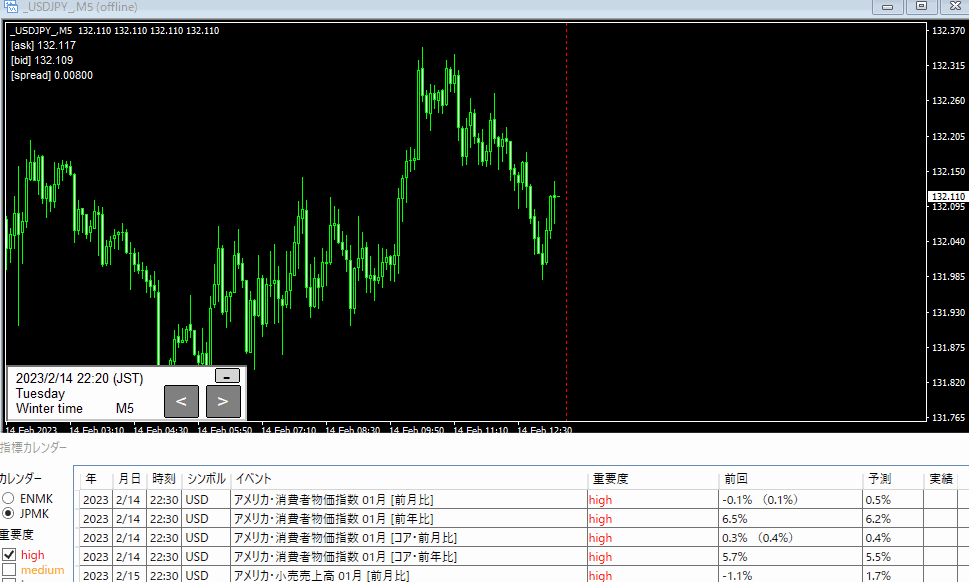
ツール内で当日に発表される指標が一覧で示され、発表前の時間であれば前回の値と予測値のみが表示されます。そして発表時間が過ぎると実績値も示されるようになっています。
発表時間についてはローソク足チャート上に縦線が示されるので、指標発表が近いことが分かります。
コレは超便利で、重要指標前はトレードを避けたり、逆に指標トレードの練習に特化したりなど、よりリアルな形でトレードの練習ができます。
■練習君2
練習君2でも同じように指標一覧表や指標時間を縦線で示す機能が付いているとセールスレター内にはありますが、残念ながら私の環境下では現在のバージョンでは機能していません。
勝者:Trade Trainer
今回はTrade Trainerと裁量トレード練習君プレミアム2の比較を行いました。
両者とも数少ないストラテジーテスターを使わないタイプの検証ツールと言うことで、機能は充実していますが、現状ではTrade Trainerの圧勝です。
トータルの使い勝手の良さ、動作の軽さ、機能性など、今回改めてTrade Trainerが非常に優れたツールであることを実感しました。
一方で練習君2の方は未完成な出来栄えと言わざるを得ません。
確かに新しい機能は追加されてはいますが、肝心なところが抜けていて、使いにくくてストレスを感じることが多いです。
恐らく今後のアップデートで改善されてくるとは思いますが、少なくとも現状でMT4を使った高性能な検証ツールが欲しい方はTrade Trainerの方をお勧めします。